虽然Windows10系统绝大部分是用鼠标来操作,但有时候也需要使用命令提示符进行操作, 在win10 系统中利用命令行打开软件或者文件会比使用可视化界面快很多,那么Windows10系统的命令提示符在哪里,怎么样打开命令提示符呢?下面来看看操作的方法吧。
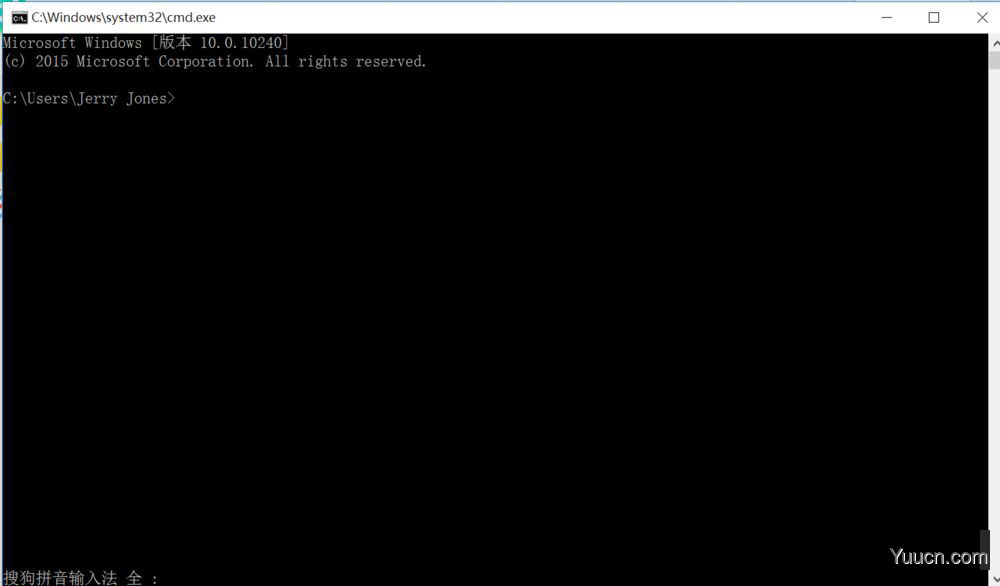
一种方法:比较熟悉的界面操作
首先点击“开始”按钮;点击“ 所有应用”
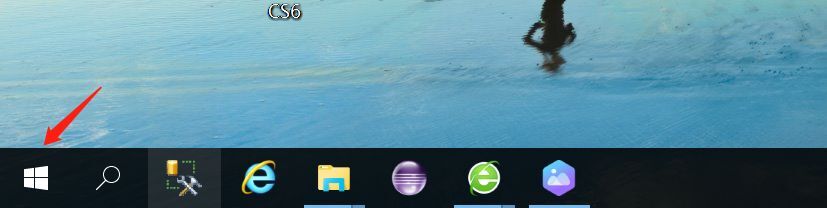
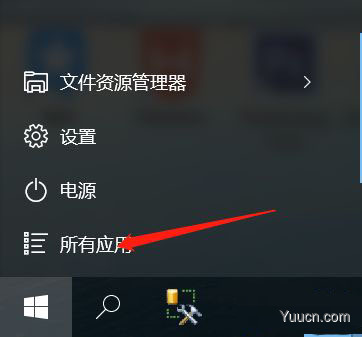
向下滑动找到“w”开头的,找到“Windows系统”,
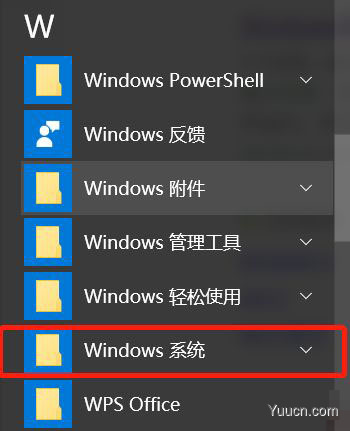
点击后面的下拉按键,找到“命令提示符”,点击进入命令行
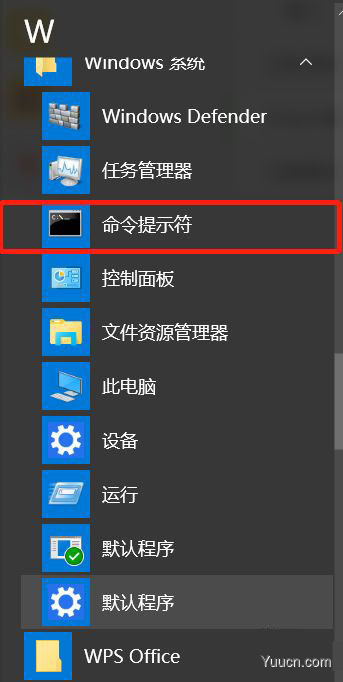
第二种方法:最简单
最简单的。使用快捷键win+r(win键在键盘的最下面一行有四个方格组成的那个),输入cmd,就进入命令行了。
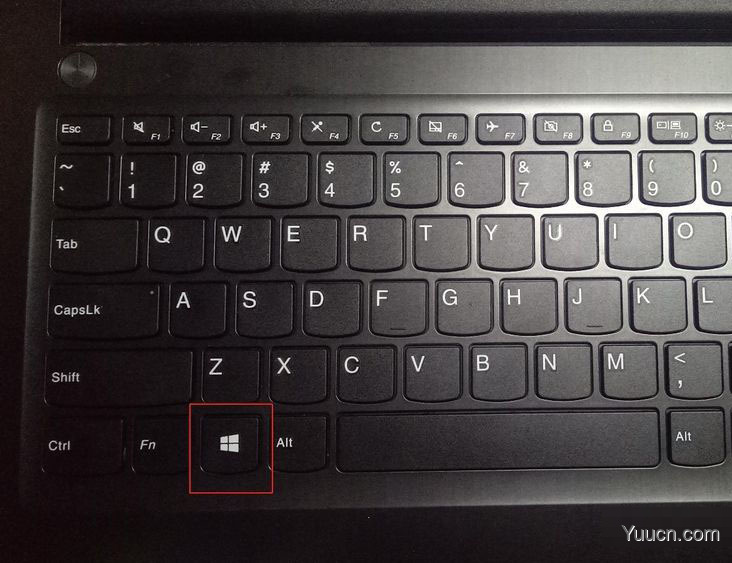
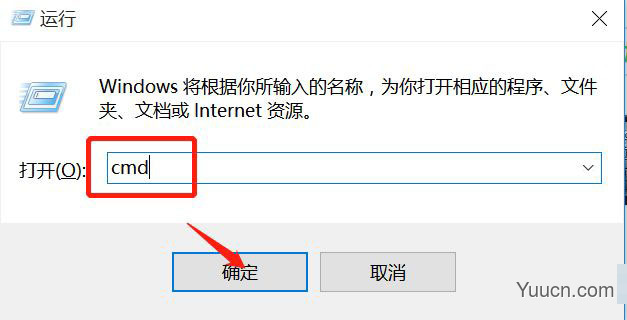
第三种方法:
先打开最下面的菜单栏的搜索键
![]()
在搜索框中输入“运行”,点击应用程序“运行”,最后输入'cmd'进入命令行
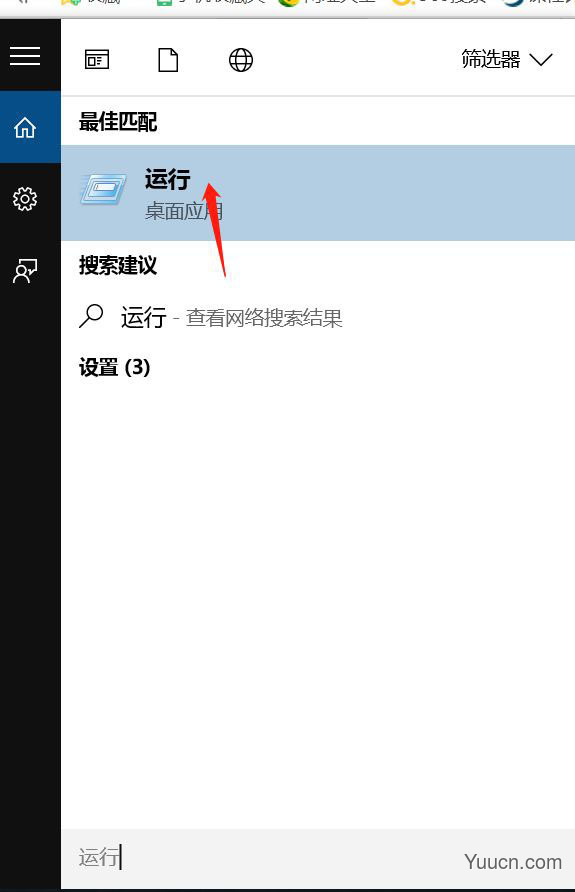
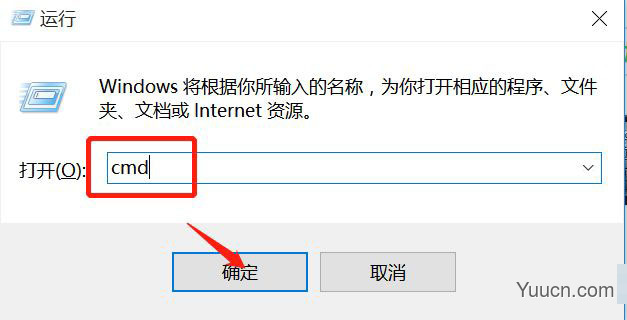
注意事项:
这里仅适用于win10 系统,其他系统未知
以上就是win10运行cmd命令的方法,希望大家喜欢,请继续关注电脑学习网。
相关推荐:
Win10系统怎么使用shutdown命令?
win10系统怎么利用cmd命令制作数字雨小程序?
win10怎么退出测试模式? 一个命令退出测试模式的教程